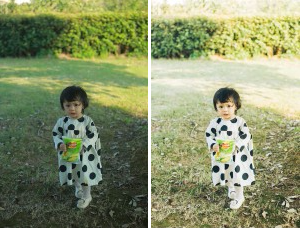ps坐在石梯上的短裤美女(2)
来源:photoshop联盟
作者:Sener
学习:5112人次
3、创建色彩平衡调整图层,对阴影、中间调、高光进行调整,参数设置如图11- 13,效果如图14。这一步主要给图片高光部分增加淡黄色。
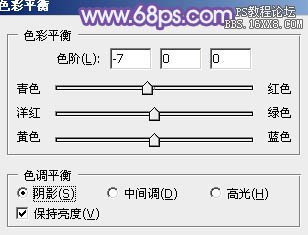
<图11>

<图12>
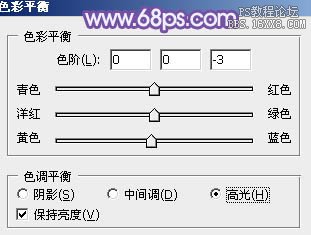
<图13>

<图14>
4、按Ctrl+ Alt + 2 调出高光选区,按Ctrl + Shift + I 反选,然后创建曲线调整图层,对RGB、绿、蓝通道进行调整,参数设置如图15- 17,效果如图18。这一步给图片暗部增加蓝色。
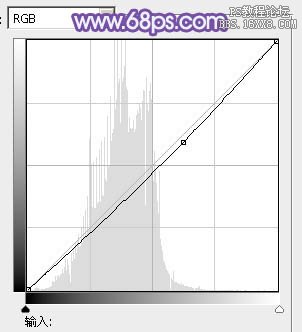
<图15>

<图16>
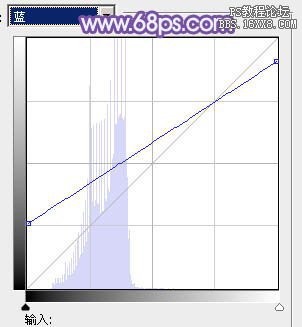
<图17>

<图18>
5、创建曲线调整图层,对RGB,蓝通道进行调整,参数设置如图19,效果如图20。这一步适当把高光颜色压暗,并给全图增加蓝色。
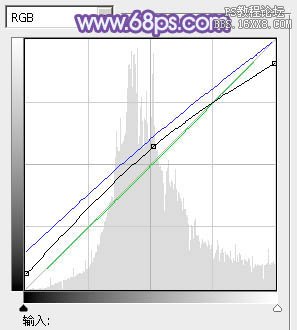
<图19>

<图20>
6、按Ctrl+ J 把当前曲线调整图层复制一层,不透明度改为:20%,效果如下图。

<图21>
学习 · 提示
相关教程
关注大神微博加入>>
网友求助,请回答!